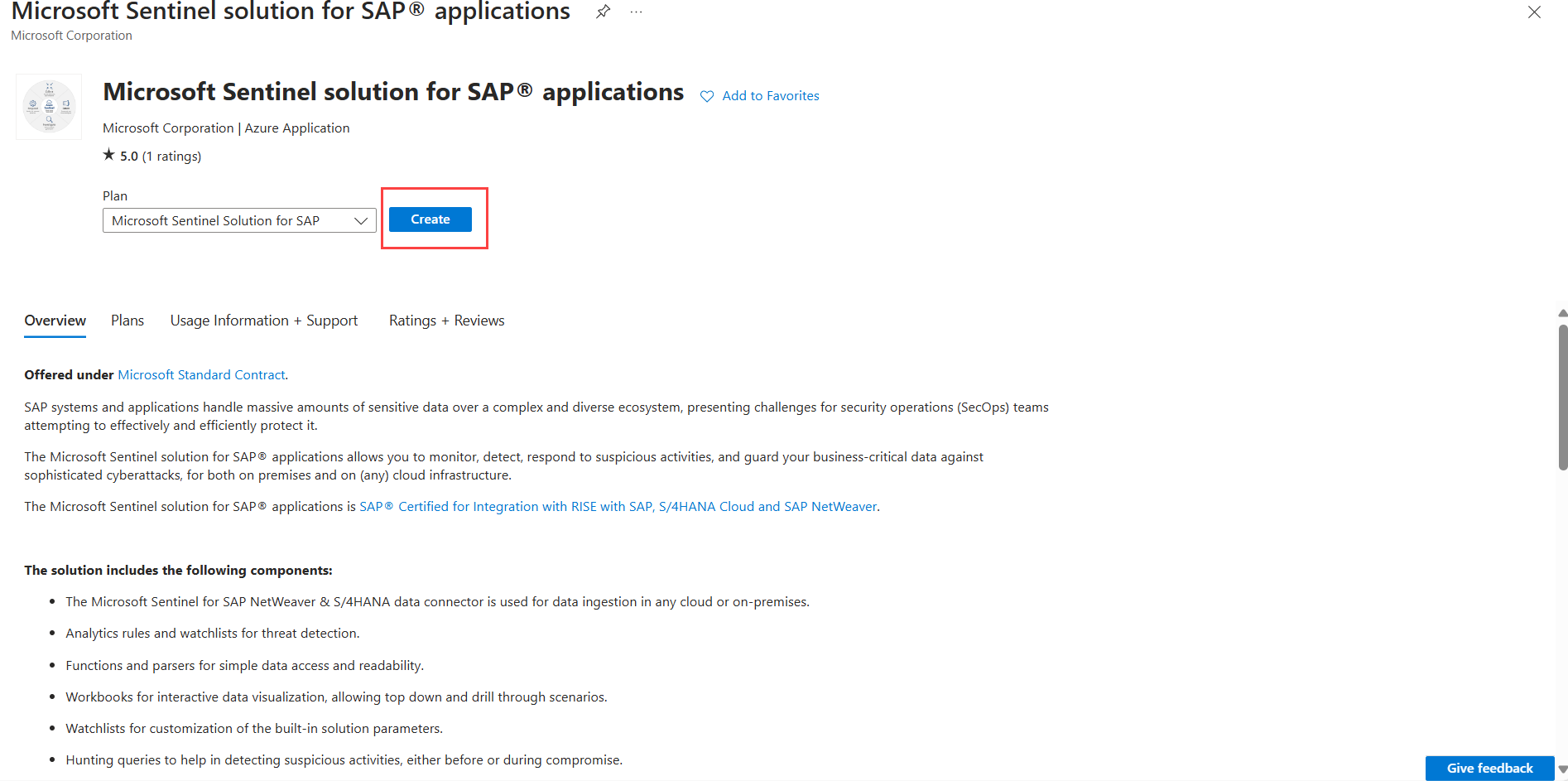Instalar uma solução Microsoft Sentinel para aplicativos SAP
As soluções Microsoft Sentinel para aplicativos SAP incluem um conector de dados SAP, que coleta logs de seus sistemas SAP e os envia para seu espaço de trabalho Microsoft Sentinel, e conteúdo de segurança pronto para uso, que ajuda você a obter informações sobre o ambiente SAP da sua organização e detetar e responder a ameaças à segurança. A instalação da solução é uma etapa necessária antes que você possa configurar o contêiner do agente do conector de dados.
O Microsoft Sentinel oferece suporte a um agente coletor de dados em contêineres e a uma solução sem agente. Selecione a opção de implantação na parte superior da página que corresponde ao seu ambiente.
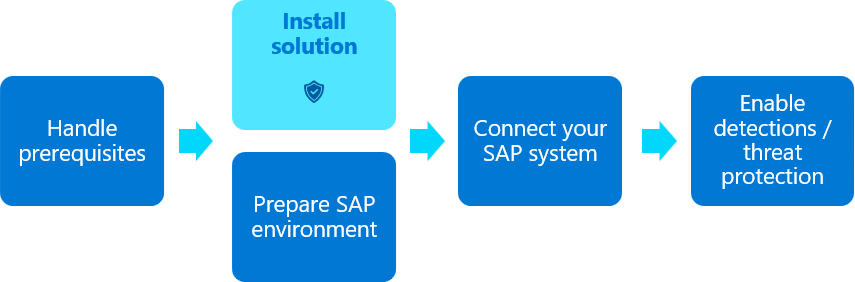
O conteúdo deste artigo é relevante para sua equipe de segurança .
Importante
A solução Agentless do Microsoft Sentinel está em pré-visualização limitada como um produto pré-lançado, que pode ser substancialmente modificado antes de ser lançado comercialmente. A Microsoft não oferece garantias, expressas ou implícitas, em relação às informações fornecidas aqui. O acesso à solução Agentless também requer registro e só está disponível para clientes e parceiros aprovados durante o período de visualização. Para obter mais informações, consulte Microsoft Sentinel for SAP goes agentless .
Pré-requisitos
Para implantar uma solução Microsoft Sentinel para aplicativos SAP a partir do hub de conteúdo, você precisa:
- Um espaço de trabalho do Log Analytics habilitado para o Microsoft Sentinel.
- Permissões de leitura e gravação no espaço de trabalho. Para obter mais informações, consulte Funções e permissões no Microsoft Sentinel.
Certifique-se de também revisar os pré-requisitos para implantar a solução Microsoft Sentinel para aplicativos SAP, especialmente os pré-requisitos do Azure.
Instalar a solução a partir do hub de conteúdo
A instalação da solução de aplicativos Microsoft Sentinel SAP torna o conector de dados Microsoft Sentinel for SAP disponível para você como um conector de dados Microsoft Sentinel. A solução também implanta conteúdo de segurança, como a pasta de trabalho SAP -Audit Controls e regras de análise relacionadas ao SAP.
No hub de conteúdo do Microsoft Sentinel, procure aplicativos SAP para instalar a solução com o agente do conector de dados em contêiner em seu espaço de trabalho do Log Analytics habilitado para o Microsoft Sentinel.
Na página Solução Microsoft Sentinel para aplicativos SAP, selecione Criar para definir as configurações de implantação. Por exemplo:
No separador Noções básicas, em Detalhes do projeto, selecione o grupo Subscrição e Recursos onde pretende instalar a solução.
Em Detalhes da instância, selecione o espaço de trabalho do Log Analytics habilitado para o Microsoft Sentinel onde você deseja instalar a solução.
Se você estiver trabalhando com a solução Microsoft Sentinel para aplicativos SAP em vários espaços de trabalho, selecione Alguns dos dados estão em um espaço de trabalho diferente e defina o espaço de trabalho de destino, o espaço de trabalho SOC e o espaço de trabalho SAP. Por exemplo:
Por exemplo:
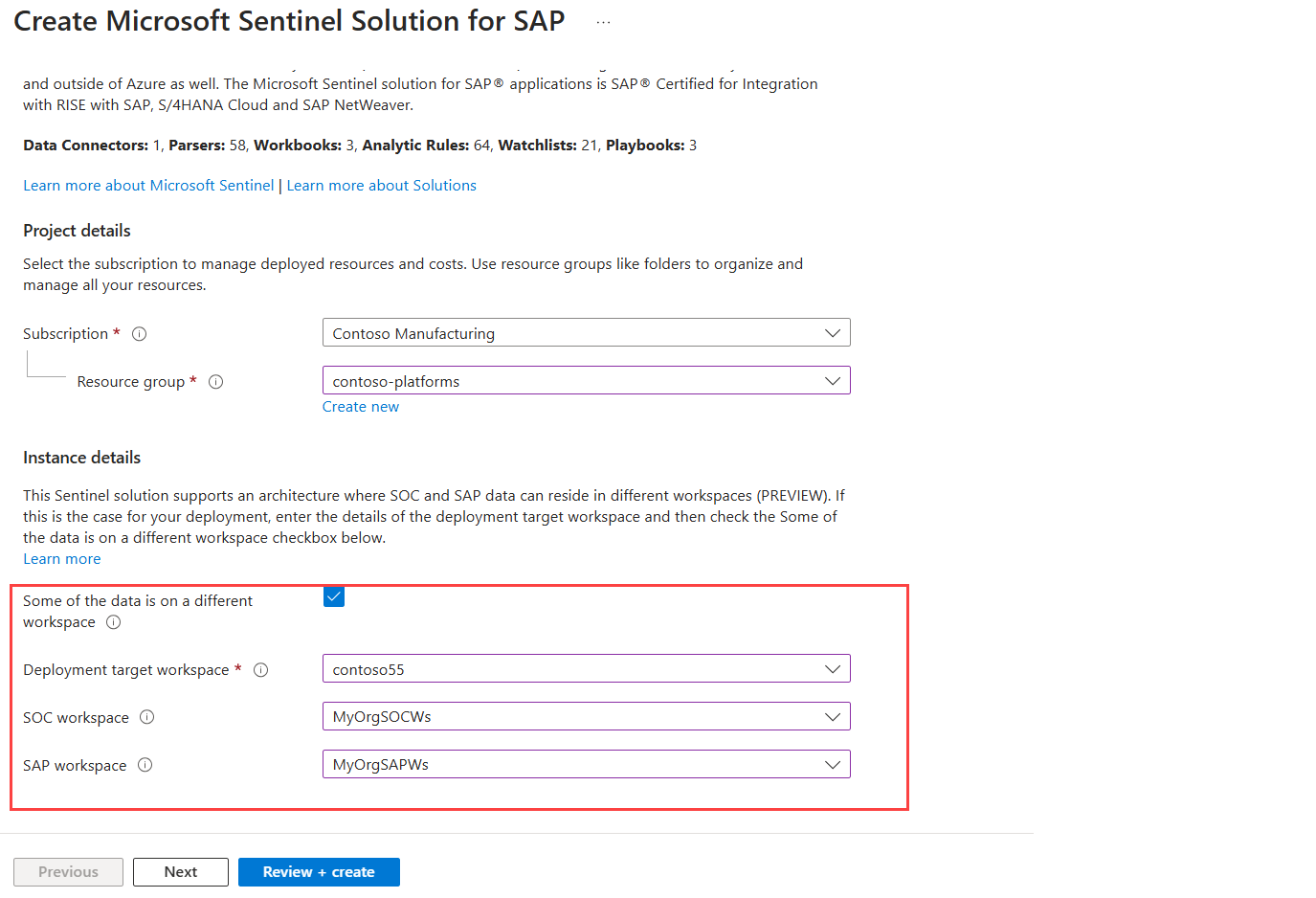
Selecione Rever + criar ou Avançar para navegar pelos componentes da solução. Quando estiver pronto, selecione Criar
O processo de implantação pode levar alguns minutos. Após a conclusão da implantação, você poderá exibir o conteúdo implantado no Microsoft Sentinel.
Gorjeta
Se desejar que os dados SAP e SOC sejam mantidos no mesmo espaço de trabalho sem controles de acesso adicionais, não selecione Alguns dos dados estão em um espaço de trabalho diferente. Nesses casos, para obter mais informações, consulte Dados SAP e SOC mantidos no mesmo espaço de trabalho.
A instalação da solução Microsoft Sentinel SAP Agentless torna o Microsoft Sentinel for SAP sem agente disponível para você como um conector de dados do Microsoft Sentinel. A solução também implanta conteúdo de segurança, como a pasta de trabalho SAP -Audit Controls e regras de análise relacionadas ao SAP, um ponto de extremidade de coleta de dados e uma regra de coleta de dados (DCR).
No hub de conteúdo do Microsoft Sentinel, procure SAP Agentless (Preview) para instalar a solução com o conector de dados sem agente no espaço de trabalho do Log Analytics habilitado para o Microsoft Sentinel.
Na página Solução Sentinel para SAP (sem agente) (visualização), selecione Criar para definir as configurações de implantação.
No separador Noções básicas, em Detalhes do projeto, selecione o grupo Subscrição e Recursos onde pretende instalar a solução.
Em Detalhes da instância, selecione o espaço de trabalho do Log Analytics habilitado para o Microsoft Sentinel onde você deseja instalar a solução.
Selecione Rever + criar ou Avançar para navegar pelos componentes da solução. Quando estiver pronto, selecione Criar
O processo de implantação pode levar alguns minutos. Após a conclusão da implantação, você poderá exibir o conteúdo implantado no Microsoft Sentinel.
Na página Microsoft Sentinel Configuration > Data connectors , localize e selecione o conector de dados SAP ABAP e S/4 via cloud connector (Preview ).
Na página SAP ABAP e S/4 via cloud connector (Preview), na área Configuração, selecione Implantar recursos do conector push para implantar uma regra de coleta de dados (DCR) e o registro do aplicativo Microsoft Entra ID na sua assinatura.
Uma vez implantado, observe os seguintes valores para uso posterior:
- ID imutável
- URL de ingestão de logs
- ID do Inquilino
- ID do aplicativo Entra
- Entra Application Secret
Importante
Certifique-se de concluir todas as etapas de implantação do SAP em Configurar seu sistema SAP para a solução Microsoft Sentinel antes de selecionar Adicionar conexão para criar o conector. O SAP iflow deve ser totalmente configurado e implantado antes que você possa conectar seu sistema SAP ao Microsoft Sentinel.
Para obter mais informações, consulte Descobrir e gerenciar conteúdo pronto para uso do Microsoft Sentinel.
Exibir conteúdo implantado
Quando a implantação estiver concluída, exiba seu novo conteúdo navegando novamente até a solução Microsoft Sentinel for SAP applications do hub Content. Em alternativa:
Para as pastas de trabalho SAP integradas, no Microsoft Sentinel, vá para Modelos de pastas de trabalho de gerenciamento de>>ameaças.
Para obter uma série de regras de análise relacionadas ao SAP, vá para Modelos> de regra do Configuration Analytics.
O conector de dados não aparece como conectado até que você configure o conector de dados e conclua a conexão.
Próximo passo
Conteúdos relacionados
Para obter mais informações, consulte Solução Microsoft Sentinel para aplicativos SAP: referência de conteúdo de segurança.